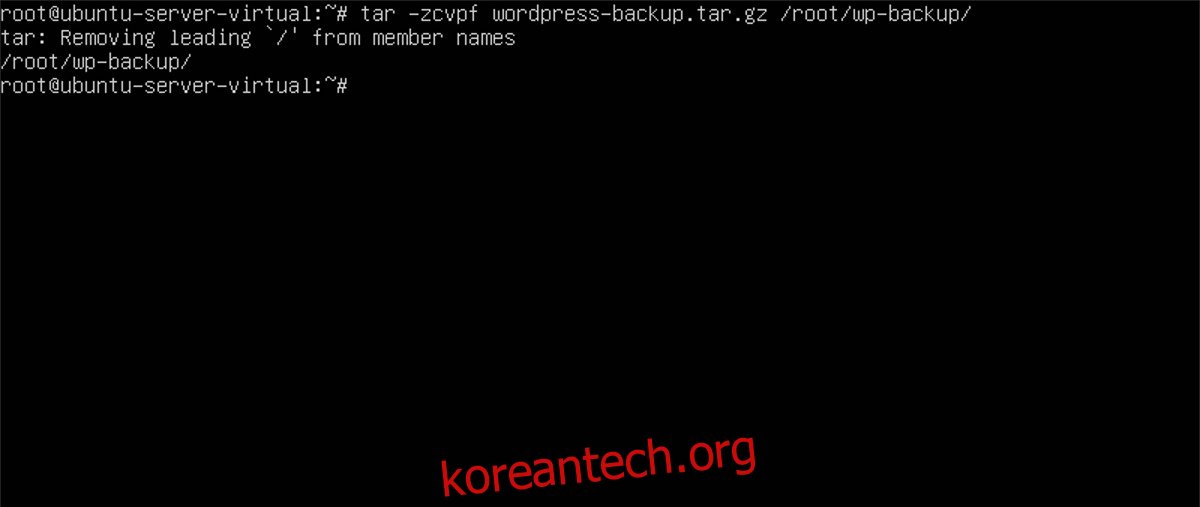WordPress가 세계에서 가장 인기 있는 블로깅 소프트웨어라는 점을 감안할 때 많은 사용자는 간편한 백업 시스템이 내장되어 있을 것으로 기대합니다. 안타깝게도 WordPress 사이트를 백업하려는 사용자는 수동으로 백업해야 합니다.
목차
SQL 데이터베이스
Linux에서 WordPress 설치를 백업할 때 중요한 측면은 SQL 데이터베이스입니다. 운 좋게도 Linux에서 SQL을 백업하는 것은 매우 쉽습니다. WordPress 데이터베이스의 백업을 생성하기 위해 “sqldump”를 사용할 것입니다. 이 도구는 올바르게 사용하면 Linux에서 내용 SQL 데이터베이스를 쉽게 내보내는 데 사용할 수 있는 간단한 도구입니다.
WordPress 데이터베이스를 내보내려면 터미널을 열고 su(또는 루트 계정이 비활성화된 경우 sudo -s)를 사용하여 루트 셸을 얻습니다.
su -
이제 셸에 전체 루트 권한이 있으므로 SQL 및 설치 파일 하위 디렉터리와 함께 새 백업 폴더를 만듭니다.
mkdir -p /root/wp-backup mkdir -p /root/wp-backup/sql mkdir -p /root/wp-backup/wp-installation-files
CD 명령을 사용하여 터미널을 wp-backup 디렉토리 내부의 sql 하위 폴더로 이동합니다.
cd /root/wp-backup/sql
그런 다음 WP 데이터베이스를 Linux 서버의 SQL 파일로 내보냅니다. 올바른 데이터베이스 세부 정보(올바른 DB 이름, 사용자 및 암호)를 모르는 경우 sqldump 명령이 작동하지 않는다는 점에 유의하십시오. Ubuntu 서버에 WordPress를 설치하는 방법에 대한 지침을 따랐다면 WP SQL 데이터베이스 이름은 “wordpressdb”이고 사용자는 “ubuntuwordpress”입니다.
mysqldump -u username -p databasename > db.wp__backup.sql
ls 명령을 실행하여 새 wp_backup.sql이 /root/wp-backup/sql 폴더에 있는지 확인하십시오.
ls -a
SQL 파일이 있는 것을 확인할 수 있으면 WordPress SQL 백업이 완료된 것입니다!
WordPress 설치 백업
WordPress SQL 데이터베이스가 처리되면 백업 프로세스의 다음 단계는 WordPress 설치 자체를 보존하는 것입니다. cp 명령을 사용하여 /var/www/html에서 /root/wp-backup/wp-installation-files로 모든 파일을 이동하여 설치 백업을 시작합니다.
터미널에서 cp를 사용하여 현재 WordPress 설치의 전체 복사본을 만듭니다.
cp -rp /var/www/html/* /root/wp-backup/wp-installation-files/
복사 명령은 WordPress 설치의 크기에 따라 완료하는 데 약간의 시간이 걸릴 수 있습니다. cp 명령 실행이 완료되면 백업 디렉터리로 cd하고 ls 명령을 사용하여 파일이 있는지 확인합니다. 누락된 파일이 있으면 명령을 다시 실행하는 것이 좋습니다.
cd /root/wp-backup/wp-installation-files/ ls -a
백업 압축
모든 중요한 WordPress 파일은 백업 위치에 있습니다. 백업 프로세스의 다음 단계는 모든 것을 Tar 아카이브로 압축하는 것입니다. 파일 압축은 지루해 보일 수 있지만 나중에 백업을 아카이브하고 전송하는 것이 훨씬 쉽기 때문에 가치가 있습니다. 백업의 새 Tar 아카이브를 만들려면 다음 명령을 실행합니다.
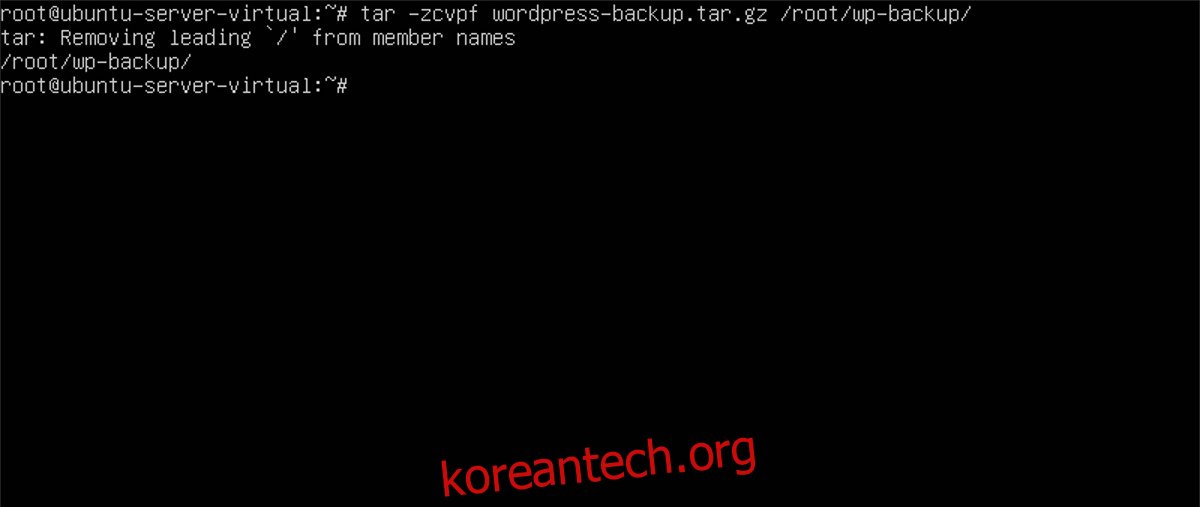
tar -zcvpf wordpress-backup.tar.gz /root/wp-backup
압축이 완료되면 이 시점에서 백업을 전송할 준비가 된 것입니다. 백업을 자유롭게 업로드할 수 있지만 암호화되지 않았음을 경고합니다. 백업을 암호화하지 않은 채로 두는 것은 매우 나쁜 생각입니다. 특히 누구든지 SQL 데이터베이스 파일, 웹사이트 구조 등을 볼 수 있다는 의미이기 때문입니다.
WP 백업 아카이브 암호화는 쉽고 서버에 GnuPG를 설치하면 시작됩니다. 패키지 관리자에서 “gpg”를 검색하여 설치합니다. 그런 다음 다음 명령을 사용하여 백업 아카이브를 암호화합니다.
gpg -c wordpress-backup.tar.gz
Gpg는 암호화 과정에서 암호를 묻습니다. 단말기에 기억할 수 있는 비밀번호를 입력하고 키보드의 Enter 키를 누릅니다.
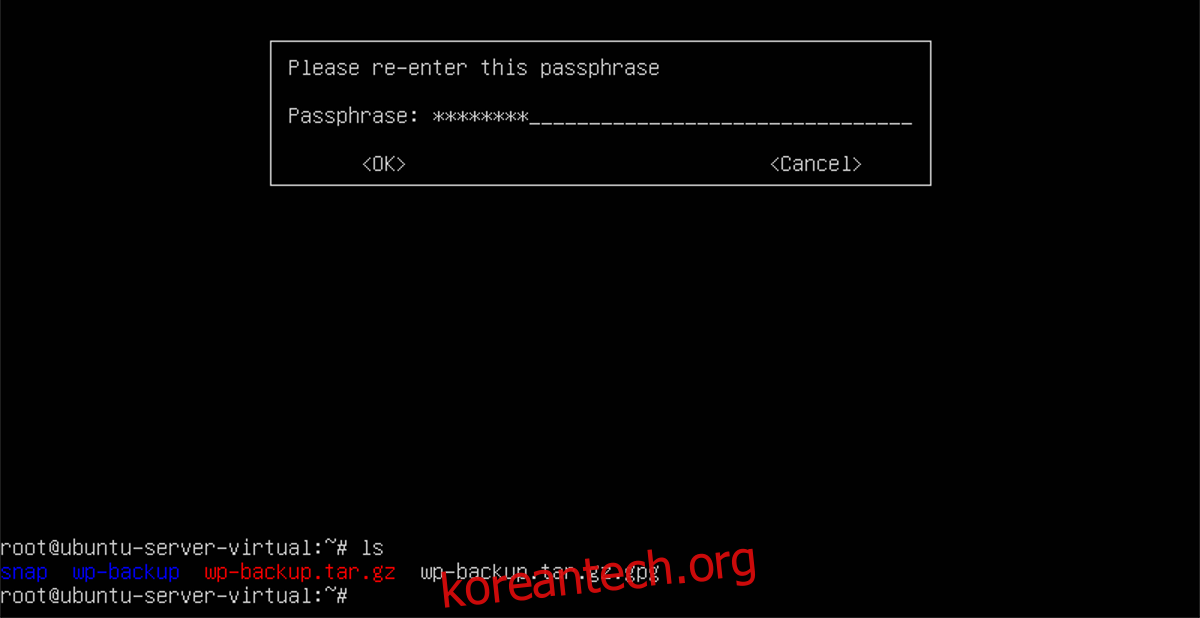
암호화 프로세스가 완료되면 출력 파일은 wordpress-backup.tar.gz.gpg입니다. 이것은 백업의 안전한 형식이며 필요한 유일한 파일입니다. 암호화되지 않은 아카이브를 보관하지 마십시오!
백업 복원
백업을 복원해야 합니까? 다음을 수행합니다.
먼저 su 또는 sudo -s를 사용하여 루트 셸을 얻습니다.
su -
또는
sudo -s
그런 다음 /root로 이동하여 wordpress-backup.tar.gz.gpg 파일을 거기에 붙여넣습니다.
암호화된 백업 암호 해독:
gpg wordpress-backup.tar.gz.gpg
Extract the backup archive with Tar.
tar -xvpf wordpress-backup.tar.gz
그런 다음 CD를 SQL 폴더에 넣고 데이터베이스를 가져옵니다.
cd /root/wp-backup/sql
mysqldump -u username -p databasename < db.wp__backup.sql
SQL 데이터베이스를 가져오면 모든 블로그 데이터, 사용자 정보, 게시물 등을 즉시 다시 가져옵니다. 그 후에 남은 것은 WordPress 시스템 파일을 올바른 위치로 옮기는 것뿐입니다.
cp 명령을 사용하여 파일을 제자리로 이동합니다.
cp -rp /root/wp-backup/* /var/www/html
마지막으로 아카이브 파일을 제거하고 /root 폴더를 정리합니다.
rm wordpress-backup.tar.gz rm wordpress-backup.tar.gz.gpg rm -rf wordpress-backup